QQ电脑管家:软件管家全新更名为小Q书桌
时间:2024-06-04人气:作者:佚名

QQ电脑管家6.0Beta4发布啦,此版本中全面升级软件小管家,优化皮肤设置和图标管理体验,更全新更为小Q书桌,继续为大家提供便捷的图标管理功能。

版本特性:
1. 软件小管家全面升级,更名为小Q书桌;
2. 新增三套默认皮肤,更多操作面板供您选择;
3. 优化图标管理方式,新增图标添加按钮。
附:小Q书桌详细介绍:
1. 什么是小Q书桌?
答:“小Q书桌”是软件小管家的全新升级版本,更名为"小Q书桌"。
"小Q书桌"(原名:软件小管家)是一款桌面客户端产品,帮助您集中管理电脑上的各项程序,使您能够方便、快捷地找到需要运行的程序或文件。"小Q书桌"不限于软件的管理,您还可以将照片、文档、音乐等文件添加进“小Q书桌”进行管理。
2. 小Q书桌的操作界面最多可以放几页图标?
答:您可以自行增减、排列图标,最多可增加至5页。另外,小Q书桌还支持滑屏功能,只需要
3. 如何管理操作界面中的程序图标?
答,您可以点击右上角的铅笔标志进入小Q书桌编辑状态,便捷增减操作界面的图标,并且排布图标位置。
注:点击右上角铅笔标识,当操作面板中各程序图标的右上角出现红色圆形标记时,表示您已进入编辑模式。进入编辑模式后,可以点击、拖拽界面中的图标进行排列、添加或删除。
排列:拖动图标换行、换列、换页;
添加:将桌面上的程序快捷方式或文件直接拖进操作界面;
删除:点击图标右上角的红色圆形标记,可消除图标;或将操作界面中已有的图标拖出到桌面上,表示不再受管理;
完成编辑后,点击铅笔标志,退出编辑模式。

4. 什么是常用程序?如何管理常用程序列表?
答: 常用程序区域:操作界面下方有4个常用程序图标,是智能检测出用户使用频率最高的4个程序或文件,方便随时启用。常用程序区域中的图标可在编辑状态下进行自定义调整。
5. 如何将程序添加进"软件小管家"?
答: 有两种方式可以将程序或文件的图标添加进"小Q书桌"的操作面板:
方法一:进入编辑模式,直接将桌面上的图标拖进操作面板。

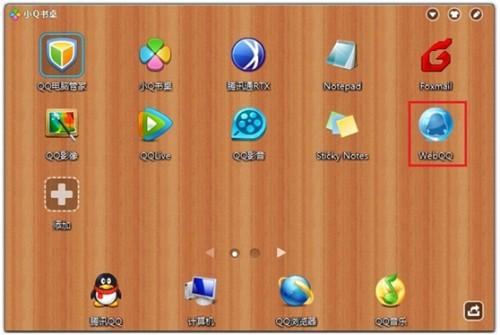
方法二:点击操作面板中的加号图标,从资源管理器选择需要添加的程序。
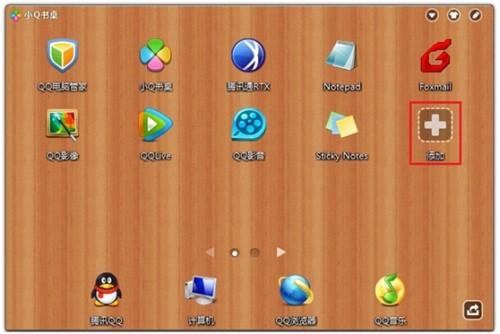
6. 如何自定义小Q书桌的皮肤?
答:您可以使用"小Q书桌"的换肤功能对自定义操作界面的皮肤。
"小Q书桌"备有4套系统自带皮肤,分别为书香门第(默认皮肤)、磨砂水晶、蓝色天空、粉红回忆。
自定义换肤:点击换肤菜单中的“自定义...”选项,从资源管理器中选择一张本地图片打开,图片将自动添加至"小Q书桌"中成为自定义桌面。
分享换肤截图:用户可以将自己的自定义皮肤分享至微博,换肤成功后,点击“分享至微博”将弹出微博发布页面,点击“转播”即可将"小Q书桌"的桌面截图发送至微博。
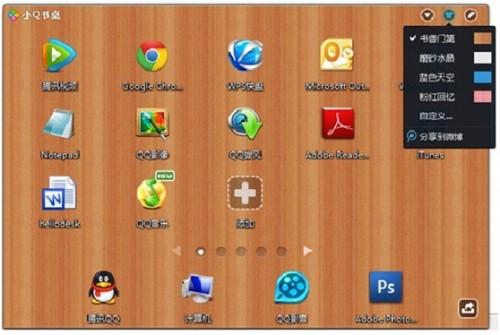
7. 如何设计开机自启动?
答: "小Q书桌"可通过两种方法设置成开机启动:右键点击启动栏的"小Q书桌"图标,勾选开机启动;在设置中心中勾选"开机自启动" 。

最新文章

打造万能Windows封装包 对于那些经常需要给朋友攒机或者重新安装操作系统的电脑高手来说,每次安装Windows系统所经历的漫长等待无异于一次折磨。虽然身边有
(48)人喜欢2024-10-07
修改注册表加快Windows 7关机速度 关机更迅速,操作简单方便,何乐而不为呢! 在Windows7系统的“开始”菜单的搜索框中输入“regedit”打开注册
(51)人喜欢2024-10-07
windows安装redis缓存使用图文教程 下载安装 通过https://github.com/mythz/redis-windows这里可以直接下载,然后解
(65)人喜欢2024-10-07
windows关闭默认共享 一、运行–CMD–net share 会显示你的电脑的共享情况 二、如果有些没有关闭:net share c$ /d net sha
(44)人喜欢2024-10-07

打造万能Windows封装包 对于那些经常需要给朋友攒机或者重新安装操作系统的电脑高手来说,每次安装Windows系统所经历的漫长等待无异于一次折磨。虽然身边有
(48)人喜欢2024-10-07
修改注册表加快Windows 7关机速度 关机更迅速,操作简单方便,何乐而不为呢! 在Windows7系统的“开始”菜单的搜索框中输入“regedit”打开注册
(51)人喜欢2024-10-07
windows安装redis缓存使用图文教程 下载安装 通过https://github.com/mythz/redis-windows这里可以直接下载,然后解
(65)人喜欢2024-10-07
windows关闭默认共享 一、运行–CMD–net share 会显示你的电脑的共享情况 二、如果有些没有关闭:net share c$ /d net sha
(44)人喜欢2024-10-07








